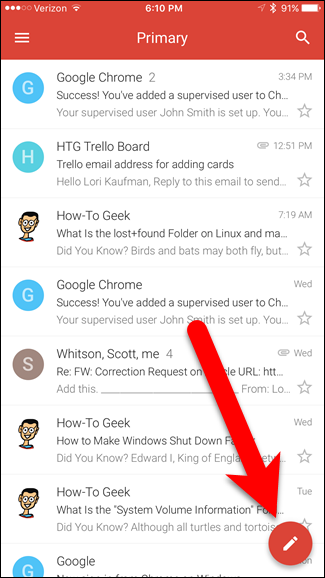一年多以來,Gmail 允許您 撤消發送電子郵件 . 但是,此功能僅在瀏覽器中使用 Gmail 時可用,在 Gmail 移動應用程序中不可用。 現在,iOS 版 Gmail 終於可以使用撤消按鈕了。
網頁版 Gmail 允許您將撤消按鈕的時間限制設置為 5、10、20 或 30 秒,但 iOS 版 Gmail 中的撤消按鈕設置為 5 秒的時間限制,無法更改。
注意:您必須使用 iOS 版 Gmail 應用程序的至少 5.0.3 版本才能訪問撤消按鈕,因此請務必在繼續之前檢查應用程序是否需要更新。
在 iPhone 或 iPad 上打開 Gmail 應用程序,然後點擊屏幕底部的新消息按鈕。
輸入您的消息並點擊頂部的發送按鈕。
女孩的臉! 我寄錯人了! 屏幕底部會出現一個深灰色條,表明您的電子郵件已發送。 這可能會產生誤導。 現在,iOS 版 Gmail 在實際發送電子郵件之前會等待 5 秒鐘,讓您有機會改變主意。 請注意,深灰色條的右側有一個撤消按鈕。 單擊撤消以阻止發送此電子郵件。 確保快速完成此操作,因為您只有 5 秒鐘的時間。
深灰色條上會出現“撤消”消息...
…您將返回到電子郵件草稿,以便您可以在實際發送電子郵件之前進行任何需要進行的更改。 如果您想稍後修復電子郵件,請單擊屏幕左上角的向左箭頭。
Gmail 會自動將電子郵件作為可用草稿保存在您帳戶的草稿文件夾中。 如果您不想保存電子郵件,請在幾秒鐘內單擊深灰色欄右側的忽略以刪除電子郵件草稿。
與網頁版 Gmail 不同,iOS 版 Gmail 中的撤消發送功能始終可用。 因此,如果您在網絡版 Gmail 帳戶中具有撤消發送功能,它仍可在 iPhone 和 iPad 上的同一個 Gmail 帳戶中使用。